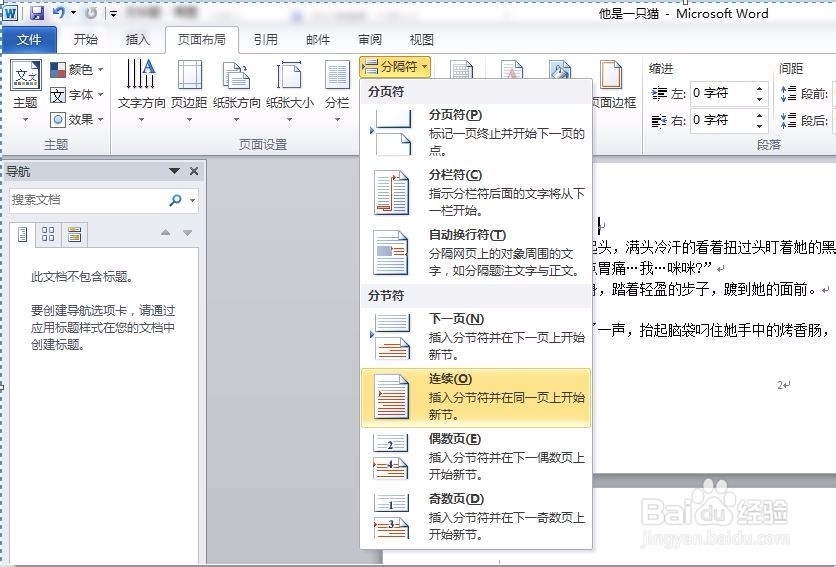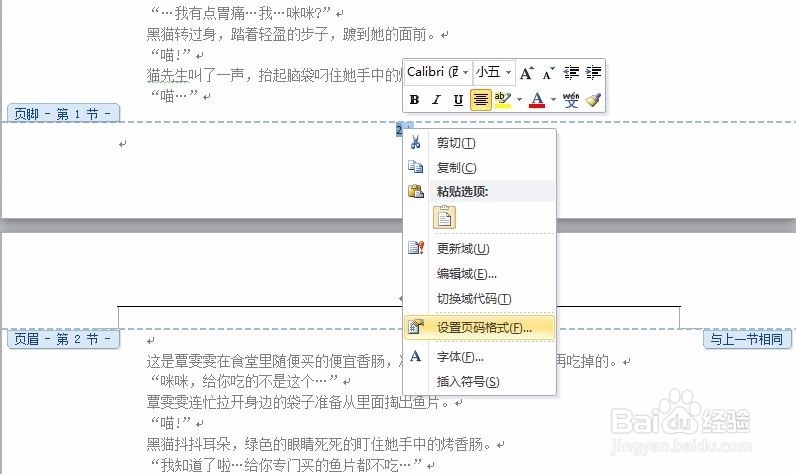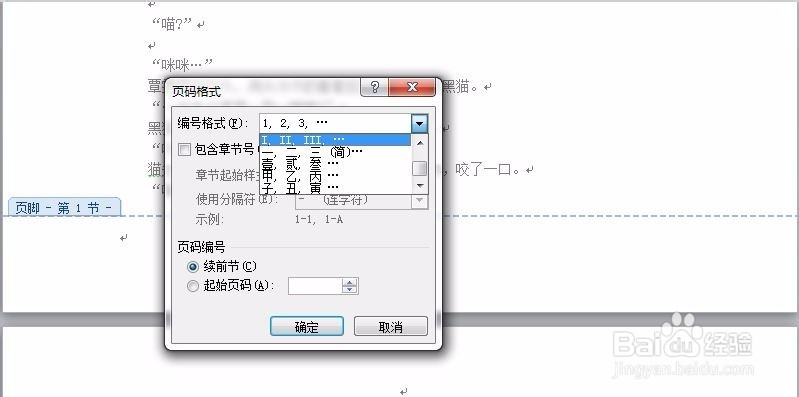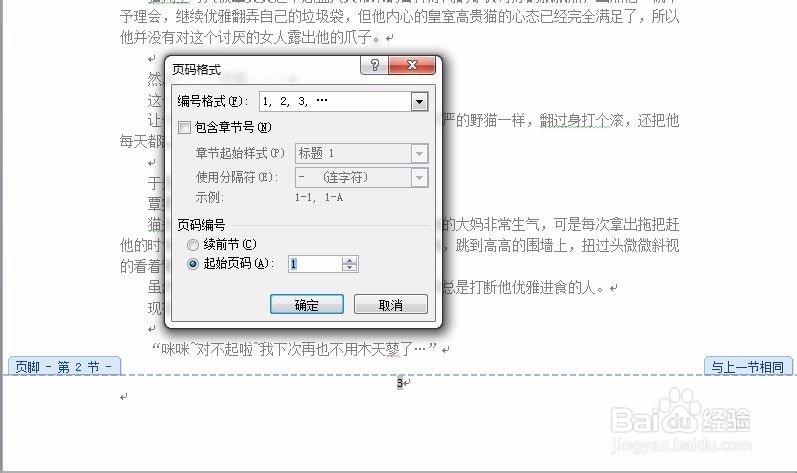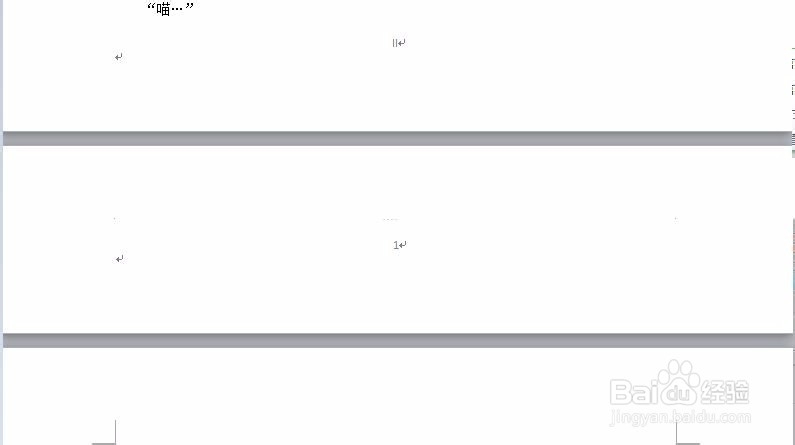如何设置同一文档中不同的页码格式
1、小编就拿这部小说做例子,前面2页用罗马数字,后面都是阿拉伯数字。首先就是先插入页码。
2、关闭页眉页脚,页面布局-分隔符-连续,在第二页的任何一部分插入就行了。连续是个好工具哦,很多要求上一部分和下一部分格式不一样的都可以用到它,比如前面分栏后面不分栏也是靠它实现的。
3、双击第一页的页码位置,点击页码右键,选择设置页码格式。
4、编号格式选择罗马数字。
5、点击第三页页码,编号格式之前就是阿拉伯数字了,页码编号改为起始页码1 。
6、断开链接到前一条页眉,关闭页眉页角。
7、看看成果,是不是成功实现了同一文档不同的页码格式了呢。如果有帮助到您,给小编点个赞,投个票吧。
声明:本网站引用、摘录或转载内容仅供网站访问者交流或参考,不代表本站立场,如存在版权或非法内容,请联系站长删除,联系邮箱:site.kefu@qq.com。